Gerenciar extensões de console Configuration Manager
Aplica-se a: Gerenciador de Configurações (branch atual)
A partir de Configuration Manager 2103, o nó Extensões do Console permite que você comece a gerenciar a aprovação e a instalação de extensões de console usadas em seu ambiente. Ter extensões no console não as disponibiliza imediatamente. De um nível alto, as etapas são:
- Um administrador precisa aprovar uma extensão para o site
- O administrador precisa habilitar notificações para a extensão.
- Em seguida, os usuários do console podem instalar a extensão no console local.
Depois de aprovar uma extensão, ao abrir o console, você verá uma notificação do console. A partir da notificação, você pode iniciar o instalador de extensão ou usar a opção Instalar no nó Extensões do Console . Depois que o instalador for concluído, o console será reiniciado automaticamente e você poderá usar a extensão.
O estilo antigo das extensões de console começará a ser eliminado em favor do novo estilo, pois elas são mais seguras e gerenciadas centralmente. O novo estilo de extensões de console tem os seguintes benefícios:
- Gerenciamento centralizado de extensões de console para o site em vez de colocar binários manualmente em consoles individuais.
- Uma separação clara das extensões de console de diferentes provedores de extensão.
- A capacidade dos administradores de ter mais controle sobre quais extensões de console são carregadas e usadas no ambiente, para mantê-las mais seguras.
- Uma configuração de hierarquia que permite usar apenas o novo estilo de extensão de console.
Importante
Se essa configuração for usada, suas extensões de estilo antigas que não forem aprovadas por meio do nó Extensões de Console não poderão mais ser usadas. A configuração, Somente permitir extensões de console aprovadas para a hierarquia, será
enabledpor padrão se você tiver instalado a partir da imagem da linha de base 2103. A configuração permanecerádisabledpor padrão, se você tiver atualizado de uma versão anterior a 2103. Se a configuração estiver habilitada por erro, desabilitar a configuração permitirá que as extensões de estilo antigas sejam usadas novamente.
Pré-requisitos
O console Configuration Manager precisa ser capaz de se conectar ao serviço de administração e o serviço de administração precisa ser funcional.
Sobre o nó Extensões do Console
(Introduzido na versão 2103)
O nó Extensões do Console está localizado emVisão Geral> da Administração>Atualizações e Manutenção. As ações para extensões de console são agrupadas na faixa de opções e no menu com o botão direito do mouse. As extensões de console baixadas do Hub da Comunidade serão mostradas aqui.
Grupo Actions for Console Extensions :
- Atualização: atualiza o nó
- Importar Extensão de Console: inicia o assistente Importar Extensão do Console (adicionado em 2111)
Grupo Ações para Todos os Sites :
- Aprovar Instalação: aprova a extensão de console para instalação em todos os sites. Uma extensão deve ser aprovada antes que as notificações sejam habilitadas.
-
Revogar aprovação:
- Revoga a capacidade de instalar a extensão do nó Extensões do Console .
- Notifica, em seguida, desinstala instâncias existentes da extensão em toda a hierarquia no próximo lançamento de um console instalado localmente.
- Permite a reavaliação da extensão em uma data posterior.
- Habilitar Notificações: no próximo lançamento do console, notifica os usuários no escopo de segurança de que a extensão pode ser instalada.
- Desabilitar Notificações: desabilita as mensagens de notificação do console para a extensão. Os usuários no escopo de segurança ainda podem instalar extensões aprovadas do nó Extensões do Console .
- Exigir Extensão (adicionado em 2111): instala automaticamente a extensão para usuários no escopo de segurança no próximo lançamento antes de se conectar ao site. O usuário que inicia o console precisa de privilégios de administrador local para a instalação da extensão.
- Tornar opcional (adicionado em 2111): remove o requisito de uma extensão. Os usuários do console ainda podem instalar a extensão localmente no nó Extensões do Console .
-
Excluir:
- Revoga a capacidade de instalar a extensão do nó Extensões do Console .
- Notifica, em seguida, desinstala instâncias existentes da extensão em toda a hierarquia no próximo lançamento de um console instalado localmente.
- Remove a extensão do nó Extensões do Console para que ela não possa ser aprovada novamente mais tarde.
Classificar grupo:
- Definir Escopos de Segurança: defina os escopos de segurança para proteger o objeto e limitar o acesso.
Grupo de extensão local :
- Instalação: instala a extensão selecionada para o console local atual
- Desinstalar: desinstala a extensão selecionada do console local atual
Observação
- A extensão de console do WebView2 é aprovada por padrão para habilitar o uso do hub da Comunidade. Os arquivos são baixados
https://developer.microsoft.com/en-us/microsoft-edge/webview2/#download-sectionautomaticamente com os outros arquivos redistribuíveis. - Quando você atualizar para Configuration Manager 2107, será solicitado que você instale a extensão de console do WebView2 novamente.
Habilitar extensões de console aprovadas pela hierarquia
- No console Configuration Manager, acesse o workspace Administração, expanda Configuração do Site e selecione Sites.
- Selecione Configurações de Hierarquia na faixa de opções.
- Na guia Geral , habilite ou desabilite a opção Permitir somente extensões de console aprovadas para a opção hierarquia .
- Selecione Ok quando for feito para fechar as propriedades configurações de hierarquia.
Aviso
Se essa configuração for enabled, suas extensões de estilo antigas que não foram aprovadas por meio do nó Extensões de Console não poderão mais ser usadas. A configuração, Somente permitir extensões de console aprovadas para a hierarquia, será enabled por padrão se você tiver instalado a partir da imagem da linha de base 2103. A configuração permanecerá disabled por padrão, se você tiver atualizado de uma versão anterior a 2103. Se a configuração estiver habilitada por erro, desabilitar a configuração permitirá que as extensões de estilo antigas sejam usadas novamente.
Obter extensões de console
Há três maneiras de colocar o novo estilo de extensões de console aprovadas pela hierarquia em Configuration Manager:
- Uma extensão pode vir com Configuration Manager, como o WebView2
- Baixar extensões de console do Hub comunitário
- Importar extensões do console
Instalar e testar uma extensão em um console local
Altere o escopo de segurança da extensão. A alteração do escopo de segurança é recomendada para o teste inicial de uma extensão.
- Acesse o nó Extensões de Console emVisão Geral> da Administração>Atualizações e Manutenção.
- Selecione a extensão e selecione Definir Escopos de Segurança na faixa de opções.
- Remova o escopo de segurança padrão e adicione um escopo que contém apenas um ou dois administradores para testes iniciais.
- Escolha OK para salvar o escopo de segurança da extensão.
Aprove a extensão selecionando Aprovar Instalação no menu faixa de opções ou clique com o botão direito do mouse.
- Se a extensão não for aprovada, você não poderá instalá-la ou habilitar notificações no console para ela.
- Se você reiniciar o console neste momento, uma notificação sobre a extensão disponível não ocorrerá, pois você ainda não habilitou a opção.
Instale a extensão no console local escolhendo Instalar.
Depois que a extensão for instalada, verifique se ela é exibida e você pode usá-la no console local.
Habilitar notificações de usuário para instalação de extensão
- Se necessário, modifique os escopos de segurança da extensão para permitir o acesso de mais administradores. Esses administradores serão direcionados com a notificação no console para instalar a extensão.
- Selecione Habilitar Notificações.
- Inicie um console Configuration Manager que não tenha a extensão instalada. Idealmente, use uma conta de teste à qual você deu acesso quando modificou o escopo de segurança.
- Verifique se a notificação da extensão ocorre e se você pode instalar a extensão.
Permitir extensões de console não assinadas para a hierarquia
(Aplica-se a Configuration Manager versão 2107 ou posterior)
A partir de Configuration Manager versão 2107, você pode optar por permitir extensões de console aprovadas por hierarquia não assinada. É uma prática recomendada sempre usar extensões assinadas para minimizar os riscos de segurança e confirmar a autenticidade de uma extensão de console. No entanto, em alguns casos, talvez seja necessário permitir extensões de console não assinadas devido a uma extensão não assinada internamente ou para testar sua própria extensão personalizada em um laboratório. Para permitir a importação e a instalação de extensões de console aprovadas pela hierarquia não assinada, você habilitará uma configuração de hierarquia.
- No console Configuration Manager, acesse o workspace Administração, expanda Configuração do Site e selecione Sites.
- Selecione Configurações de Hierarquia na faixa de opções.
- Na guia Geral , habilite a opção Extensões de console aprovadas pela Hierarquia .
- Selecione Ok quando for feito para fechar as propriedades configurações de hierarquia.
Observação
Atualmente, quando uma extensão não assinada não está habilitada para notificação do usuário, no nó Extensões do Console , a coluna Obrigatório permanece em branco em vez de preencher um valor de Não.
Exigir a instalação de uma extensão de console
(Introduzido em 2111)
A partir de Configuration Manager versão 2111, você pode exigir que uma extensão de console seja instalada antes que ela se conecte ao site. Depois que você precisar de uma extensão, ela será instalada automaticamente para o console local na próxima vez que um administrador a iniciar. Para exigir a instalação de uma extensão de console:
- No console Configuration Manager, acesse o workspace Administração.
- Expanda Atualizações e Manutenção e selecione o nó Extensões do Console.
- Selecione a extensão e selecione Exigir Extensão no menu com o botão direito do mouse ou na faixa de opções.
- Selecionar Tornar Opcional para uma extensão remove o requisito de extensão. Os usuários do console ainda podem instalá-lo localmente no nó Extensões do Console .
- Na próxima vez que o console for iniciado por um usuário dentro do escopo de segurança da extensão, a instalação será iniciada automaticamente.
- O usuário que inicia o console precisa de privilégios de administrador local para a instalação da extensão.
Notificações de usuário de instalação de extensão de console
Os usuários são notificados quando as extensões de console são aprovadas para instalação. Essas notificações ocorrem para usuários nos seguintes cenários:
- O console Configuration Manager requer que uma extensão interna, como o WebView2, seja instalada ou atualizada.
- As extensões de console são aprovadas e as notificações são habilitadas a partir daVisão Geral> da Administração> Atualizações eextensões de consolede manutenção>.
- Quando as notificações são habilitadas, os usuários no escopo de segurança da extensão recebem os seguintes prompts:
No canto superior direito do console, selecione o ícone de sino para exibir Configuration Manager notificações do console.
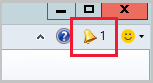
A notificação dirá que novas extensões de console personalizadas estão disponíveis.
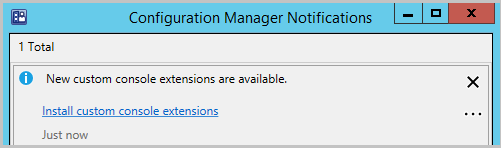
Selecione o link Instalar extensões de console personalizadas para iniciar a instalação.
Quando a instalação for concluída, selecione Fechar para reiniciar o console e habilitar a nova extensão.
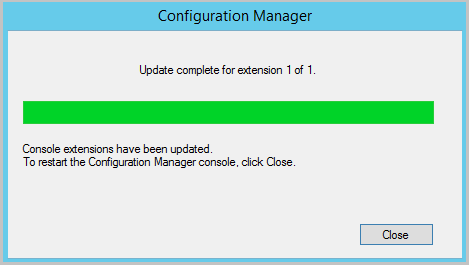
Observação
Quando você atualizar para Configuration Manager 2107, será solicitado que você instale a extensão de console do WebView2 novamente. Para obter mais informações sobre a instalação do WebView2, consulte a seção de instalação do WebView2 se o artigo hub da comunidade.
Mensagens de status para extensões de console
(Introduzido em 2111)
A partir da versão 2111, o site cria mensagens de status para eventos relacionados a extensões de console. As mensagens de status melhoram a visibilidade e a transparência das extensões de console usadas com seu site. Use essas mensagens de status para garantir que seu site use extensões de console conhecidas e confiáveis. As mensagens de status têm IDs de 54201 a 54208. Todos eles incluem as seguintes informações:
- O usuário que fez a alteração
- A ID da extensão
- A versão da extensão
Há quatro categorias de eventos de mensagem:
- Obrigatório ou opcional
- Aprovar ou desaprovar
- Habilitar ou desabilitar
- Lápide ou untombstone
Por exemplo, a descrição da ID da mensagem de status 54201 é a extensão de console feita pelo usuário "%1" com ID "%2" e versão "%3" necessárias.
